Snapchat 동영상을 저장하는 방법
게시 됨: 2020-11-19Snapchat은 시간이 지정된 개별 동영상과 사진을 친구와 가족에게 보낼 수 있는 훌륭한 플랫폼입니다. 공유하는 콘텐츠는 허용하지 않으면 저장할 수 없다는 사실을 알고 안전하게 솔직한 장면과 중요한 메시지를 공유할 수 있습니다.
불행히도, 특히 Snapchat 비디오를 직접 저장하려는 경우 항상 좋은 것은 아닙니다. Snapchat 동영상을 저장하는 방법을 알고 싶다면 몇 가지 제한 사항을 알고 있어야 합니다. 이 가이드에는 Snapchat 동영상 저장에 대해 알아야 할 모든 것이 있습니다.

Snapchat 동영상을 저장할 수 있습니까?
소스에 따라 Snapchat 동영상을 저장할 수 있습니다. 동영상을 직접 만든 경우 카메라 롤로 내보내 무기한 보관하고 플랫폼 외부에서 사용할 수 있습니다. 이것은 Android 및 iPhone 장치 모두에서 작동합니다.
다른 사용자로부터 받은 비디오를 내보낼 수도 있지만, 이는 해당 사용자가 Snapchat 문자 채팅에서 비디오를 첨부 파일로 보낸 경우에만 가능합니다. 앱 자체에 짧은 시간, 전체 화면 및 전체 화면 Snapchat 비디오를 저장할 수 없습니다. 또한 사용자의 Snapchat 스토리의 일부로 나타나는 비디오를 저장할 수 없습니다.
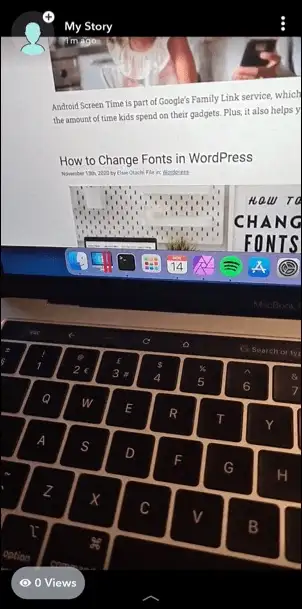
이러한 동영상은 스크린샷을 찍거나 모바일 화면 녹화 앱을 사용하여 화면을 녹화해야만 저장할 수 있습니다. 그러나 이와 같은 스크린샷이나 녹음을 시도하면 다른 사용자에게 경고가 표시됩니다.
Snapchat은 일회용 동영상을 위한 플랫폼이므로 저장하지 말아야 할 때 Snapchat 동영상을 저장하려고 하면 주의해야 합니다. 이는 비디오 발신자와의 관계를 단절시킬 수 있을 뿐만 아니라 괴롭힘으로 간주되어 Snapchat의 서비스 약관을 위반할 수 있습니다.
나만의 Snapchat 동영상 저장하기
Snapchat 앱에서 동영상을 녹화(또는 사진 촬영)했다면 Android와 iPhone 기기 모두에 전송되기 전에 쉽게 저장할 수 있습니다.
- 이렇게 하려면 Snapchat 앱을 열고 앱의 카메라 보기 중앙에 있는 녹화 버튼을 길게 눌러 동영상을 녹화합니다.

- 녹화한 Snapchat 동영상을 저장하려면 왼쪽 하단 모서리에 있는 다운로드 버튼을 탭하세요.
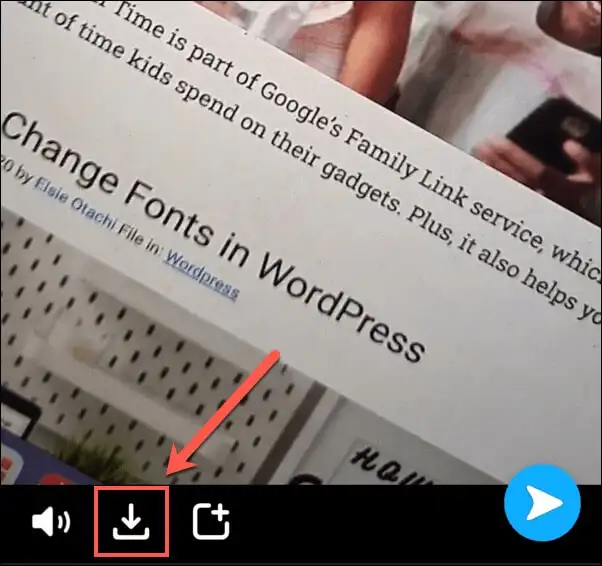
녹화된 비디오는 이제 다른 곳에서 사용할 수 있도록 장치의 카메라 롤에서 사용할 수 있습니다.
자신의 Snapchat 스토리 비디오를 저장하는 방법
Snapchat Stories는 해당 사용자의 지난 24시간에 대한 개요를 제공하여 활동, 메시지 등의 선별된 목록을 보여줍니다. 이러한 비디오를 내보낼 수 있지만 비디오가 Snapchat 추억 섹션에 자동으로 저장되도록 설정되어 있지 않는 한 비디오가 만료되기 전에만 내보낼 수 있습니다.
- Snapchat 스토리 비디오를 저장하려면 Snapchat 앱을 열고 Bitmoji 또는 왼쪽 상단 모서리에 있는 스토리 아이콘.
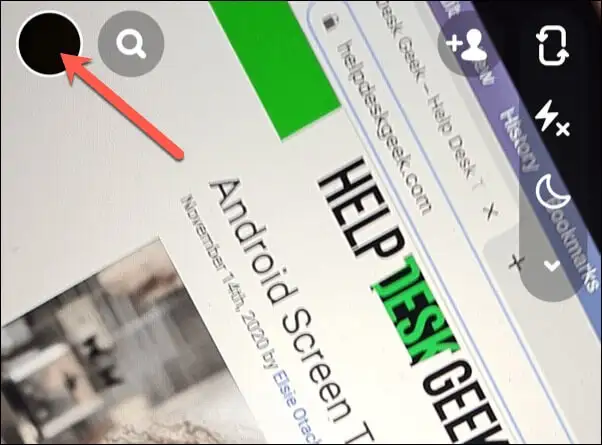
- Snapchat 사용자 프로필의 스토리 섹션에서 단일 Snapchat 스토리 비디오 또는 하루 분량의 Snapchat 스토리 비디오를 한 번에 저장하도록 선택할 수 있습니다. 하루 종일 스토리 비디오를 저장하려면 내 스토리 섹션 옆에 있는 세 개의 가로 점 메뉴 아이콘을 누릅니다.
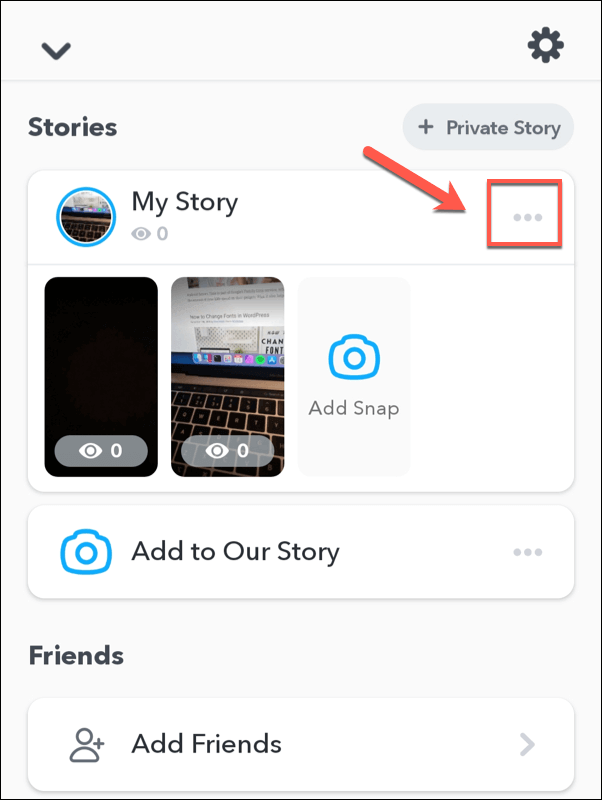
- 하단 메뉴에서 스토리 저장 을 탭하여 비디오를 카메라 롤에 저장합니다.
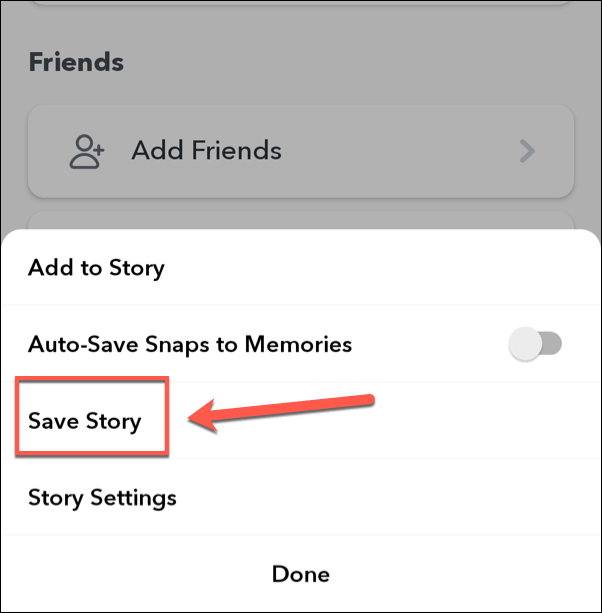
- 대신 개별 Snapchat 스토리 비디오를 저장하려면 사용자 프로필 영역의 내 스토리 섹션에 나열된 개별 비디오를 탭하여 봅니다.
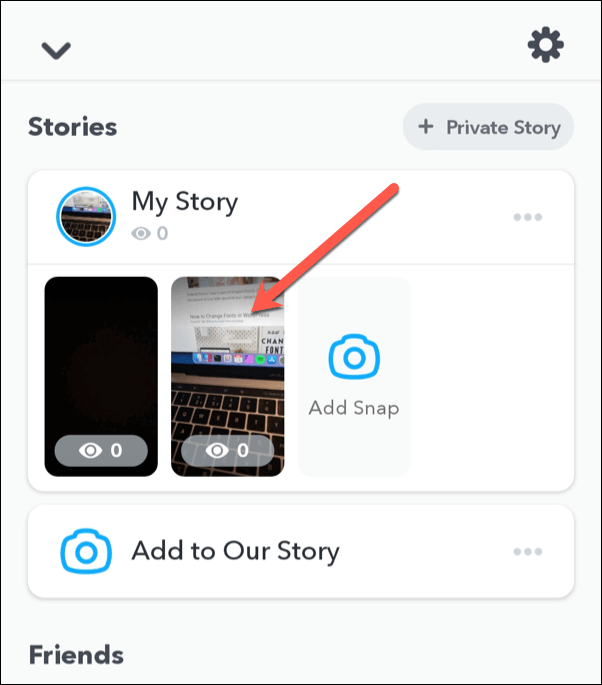
- 오른쪽 상단 모서리에 있는 햄버거 메뉴 아이콘을 눌러 해당 비디오의 설정에 액세스합니다.
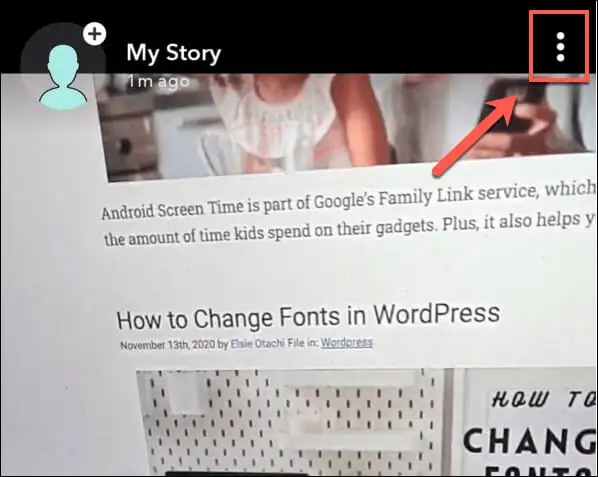
- 스토리 영상을 저장하려면 하단의 저장 버튼을 탭하세요.
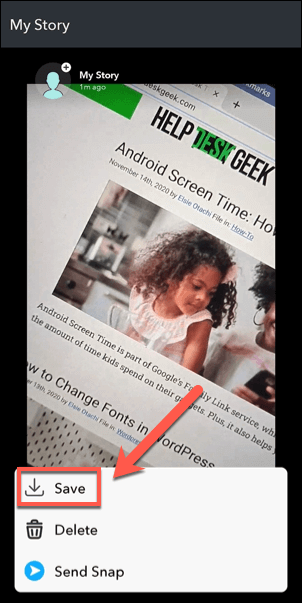
비공개로 찍은 비디오와 마찬가지로 Snapchat 스토리에서 저장한 모든 비디오는 장치의 카메라 롤로 내보내집니다.

다른 사용자의 첨부된 Snapchat 동영상 저장
Snapchat 문자 채팅에서 비디오를 첨부 파일로 받으면 저장하고 내보낼 수 있습니다(권한이 있다고 가정). 이렇게 하면 보낸 사람에게 경고가 표시되므로 권한을 받은 경우에만 이 작업을 수행해야 합니다.
첨부된 Snapchat 동영상을 저장하려면 Snapchat 채팅을 연 다음 첨부된 동영상을 길게 누릅니다. 팝업 메뉴에서 카메라 롤에 저장 옵션을 눌러 비디오를 내보냅니다.
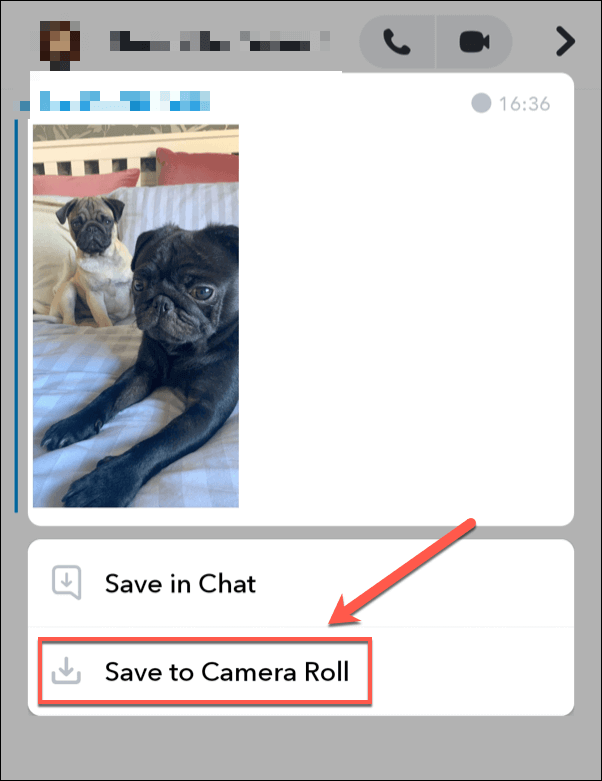
그러면 다른 곳에서 사용할 수 있도록 비디오가 카메라 롤에 저장됩니다.
전체 화면 Snapchat 비디오 및 스토리 저장
첨부된 Snapchat 동영상과 달리 다른 사용자가 보낸 전체 화면 Snapchat 동영상은 저장할 수 없습니다. 이는 의도한 대로 일시적인 "전형적인" Snapchat 메시지입니다. 마찬가지로, 다른 사용자의 Snapchat 스토리는 Snapchat 앱 자체 내에서 다른 사용자가 저장할 수 없습니다.
이 문제를 해결하는 유일한 방법은 모바일 비디오 레코더를 사용하는 것입니다(또는 대신 사진을 저장하려는 경우 스크린샷을 찍는 것). 이렇게 하면 다른 사용자에게 즉시 경고가 표시되며 Snapchat의 서비스 약관을 위반하지 않고는 이 문제를 해결할 수 없습니다.
iPhone에는 화면 녹화 기술이 내장되어 있지만 Android 9 이하를 사용하는 Android 기기 소유자는 AZ Screen Recorder 와 같은 타사 앱을 설치해야 합니다. Android 10 기기 소유자는 내장된 화면 녹화 기능을 대신 사용할 수 있습니다.
- Android 10 사용자 는 알림 메뉴를 아래로 스와이프하고 Screen Recorder 아이콘을 탭하여 화면 녹화를 시작할 수 있습니다. 이 모드가 활성화되면 수신된 Snapchat 비디오 또는 Snapchat 스토리를 재생하여 저장하려는 콘텐츠를 녹화한 다음 Screen Recorder 아이콘을 다시 눌러 녹화를 중지할 수 있습니다.
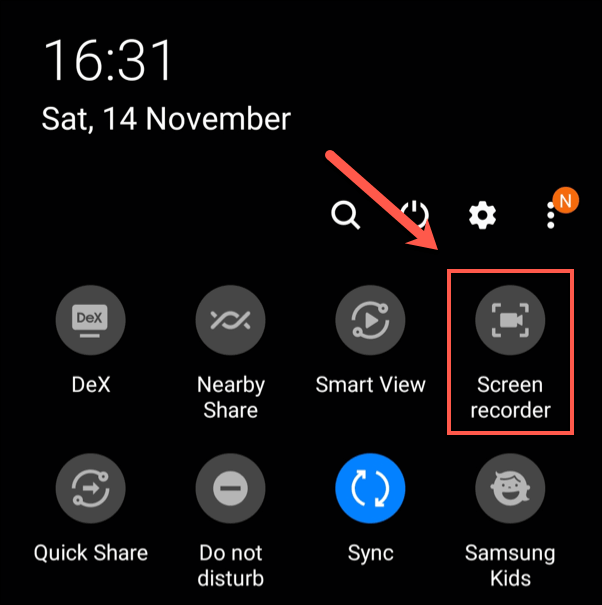
- iPhone 사용자 는 화면 녹화를 시작하려면 휴대전화에서 설정 앱을 열어야 합니다. 거기에서 제어 센터 > 제어 사용자 정의 를 누르고 화면 녹화 옵션 옆에 있는 +(더하기) 아이콘을 눌러 제어 센터 메뉴에 추가합니다.
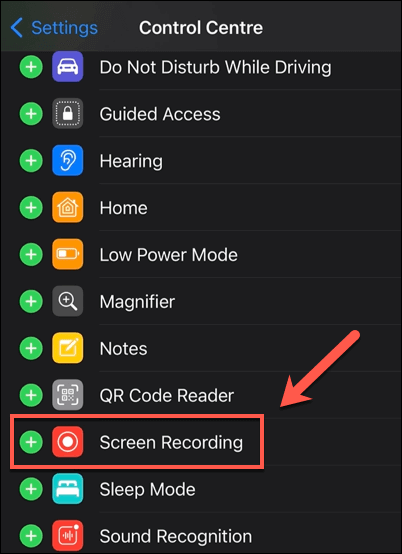
- 화면 녹화가 활성화된 상태에서 오른쪽 상단(또는 iPhone 모델에 따라 하단)에서 위로 스와이프하여 제어 센터 를 엽니다. 제어 센터 에서 흰색 원형 아이콘을 탭한 다음 녹음 시작 을 탭하여 녹음 프로세스를 시작하십시오.
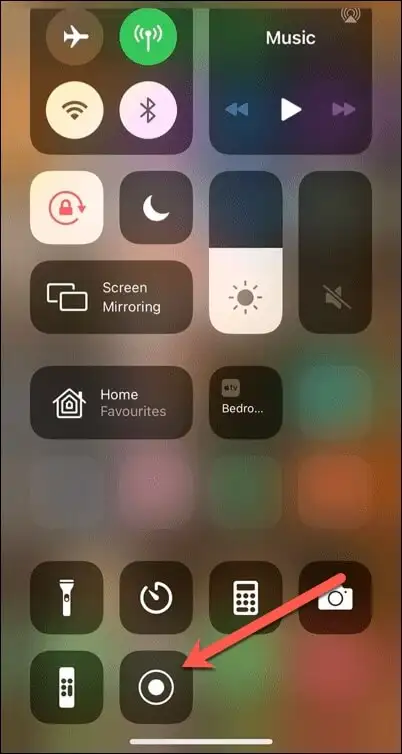
- 수신된 Snapchat 비디오 또는 Snapchat Story를 녹화한 다음 제어 센터 를 다시 엽니다. 거기에서 빨간색 원형 아이콘을 다시 탭하여 녹음을 중지합니다.
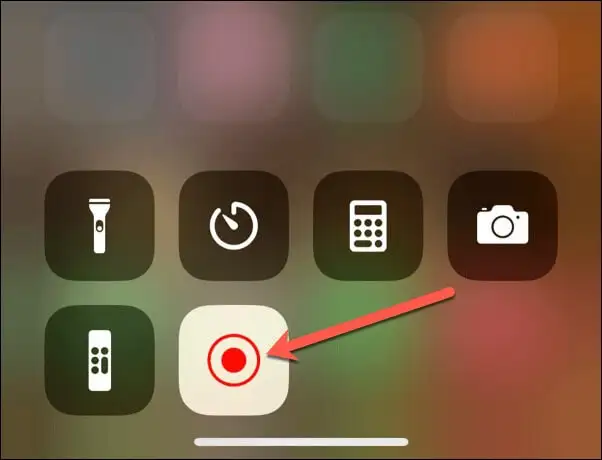
- 언급했듯이 Android 9(및 이전 버전) 사용자 는 다른 사용자의 Snapchat 동영상 및 스토리를 녹화하려면 AZ Screen Recorder 와 같은 앱을 설치해야 합니다. AZ Recorder 앱 창에서 왼쪽 하단의 녹음 아이콘을 눌러 녹음을 시작합니다.
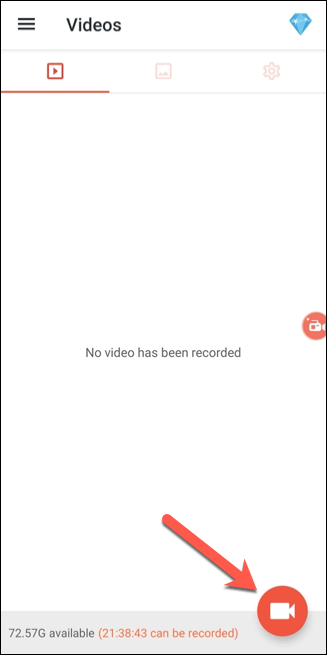
- 앱 녹화로 Snapchat 스토리 또는 비디오를 열어 재생하고 녹화하십시오. 앱으로 돌아간 다음 녹화 아이콘을 다시 탭하여 녹화를 종료하고 카메라 롤에 저장합니다.
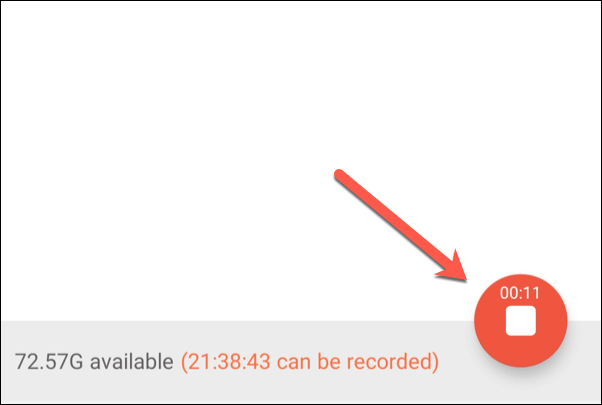
Snapchat 최대한 활용하기
이제 Snapchat 동영상을 저장하는 방법을 알았으므로 가장 중요한 추억을 저장할 수 있습니다. Snapchat의 자체 메모리 섹션을 사용하여 이전에 저장한 Snap 목록을 보면 이 단계를 한 단계 더 발전시킬 수 있습니다. Snapchat의 카메라 보기 모드에서 아래에서 위로 스와이프하면 됩니다.
플랫폼이 모든 사람을 위한 것은 아니므로 안전이 걱정된다면 알 수 없는 사용자로부터 세부 정보 숨기기를 포함하여 최고의 Snapchat 개인 정보 보호 팁을 구현했는지 확인하세요. Snapchat 사용자 이름을 변경하거나 원하는 경우 Snapchat 계정을 삭제하고 데이터를 완전히 삭제할 수도 있습니다.
